火狐浏览器一打开就是百度搜索页面的解决方法
时间:2023-09-07 11:39:57作者:极光下载站人气:0
浏览器是使用电脑的一个重要的操作软件,通常会在电脑中打开浏览器进行相关内容的搜索,一些小伙伴会在自己的电脑中安装一个火狐浏览器,通过该浏览器可以带给大家十分丰富的浏览内容和良好的搜索服务,但是偶尔也会遇到一些问题出现,最近有小伙伴反映一打开火狐浏览器,总是跳转到百度搜索页面,这种问题该如何解决呢,其实这是由于浏览器的主页被篡改了,需要在设置窗口中将主页进行修改一下即可,下方是关于如何解决一打开火狐浏览器就跳转到百度的具体操作方法,如果你对该问题有兴趣的话可以看看方法教程哦。
方法步骤
1.当你打开火狐浏览器之后,如果主页显示如下图所示的百度搜索页面。
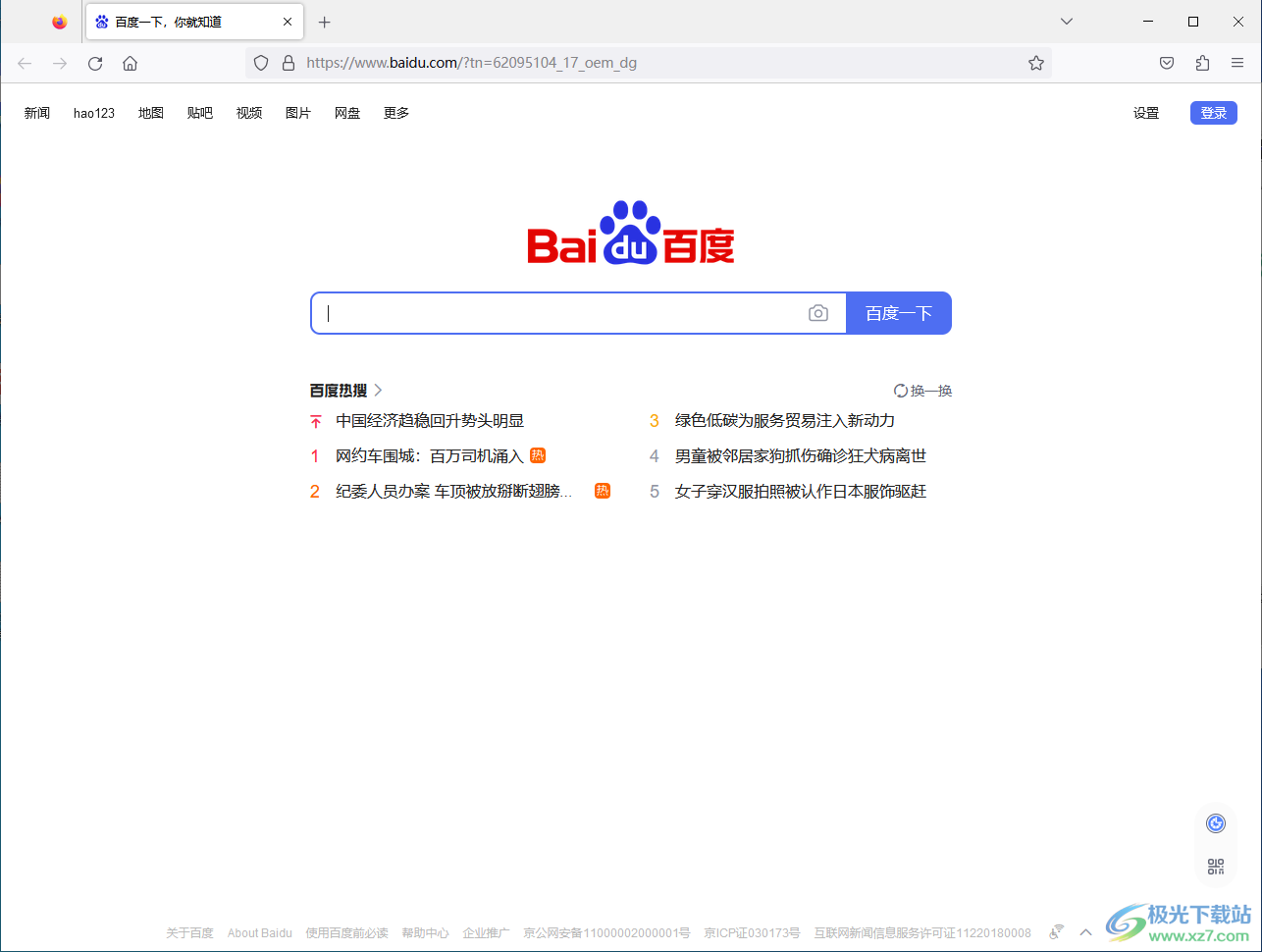
2.那么我们就将右上角的【三】图标点击打开,在下拉菜单选项中将【设置】选项点击一下进入。
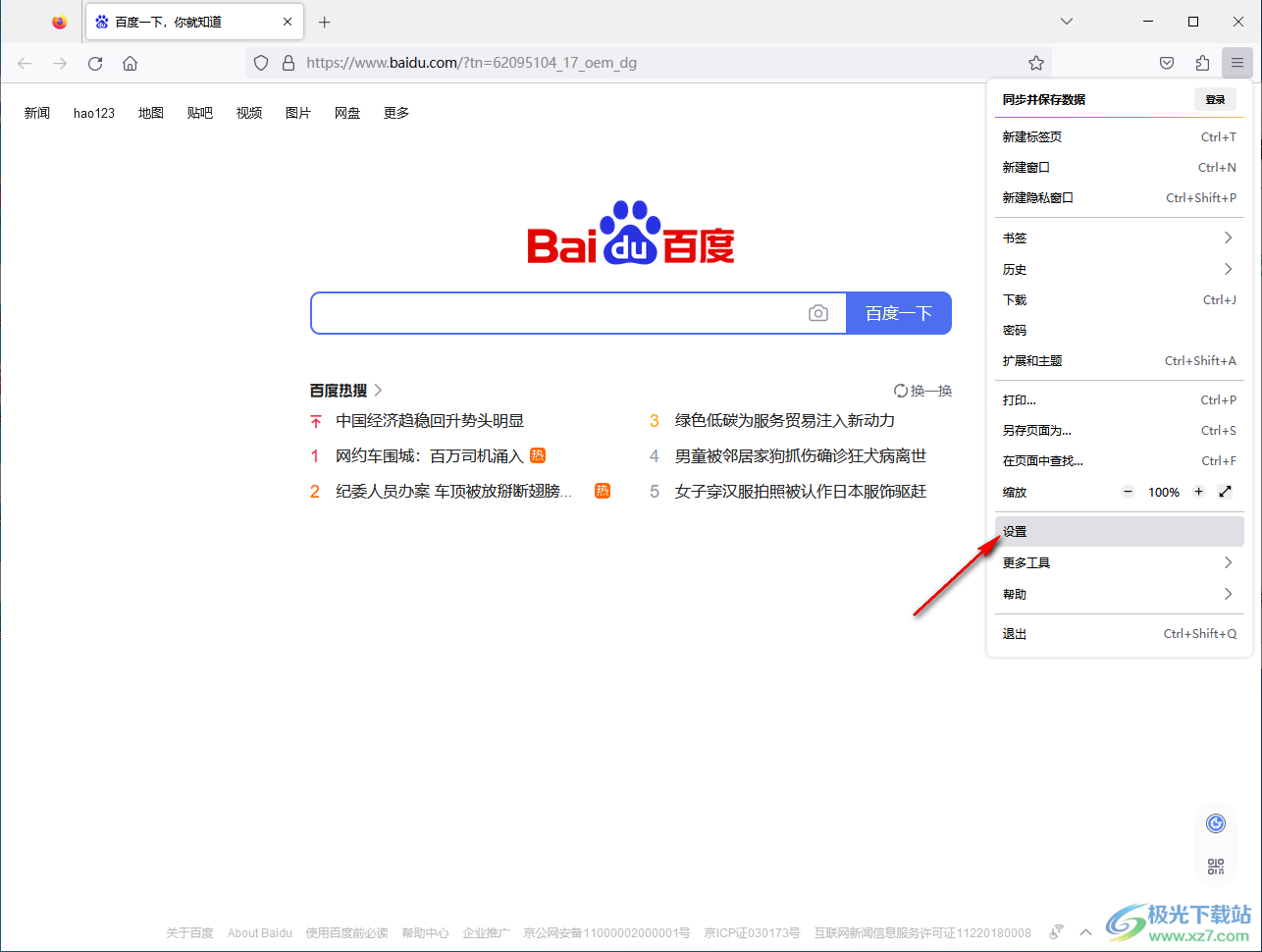
3.随后,你可以看到在打开的页面左侧是一些相关的设置功能,点击【主页】,之后在右侧即可查看到当前的主页网址是百度网址。
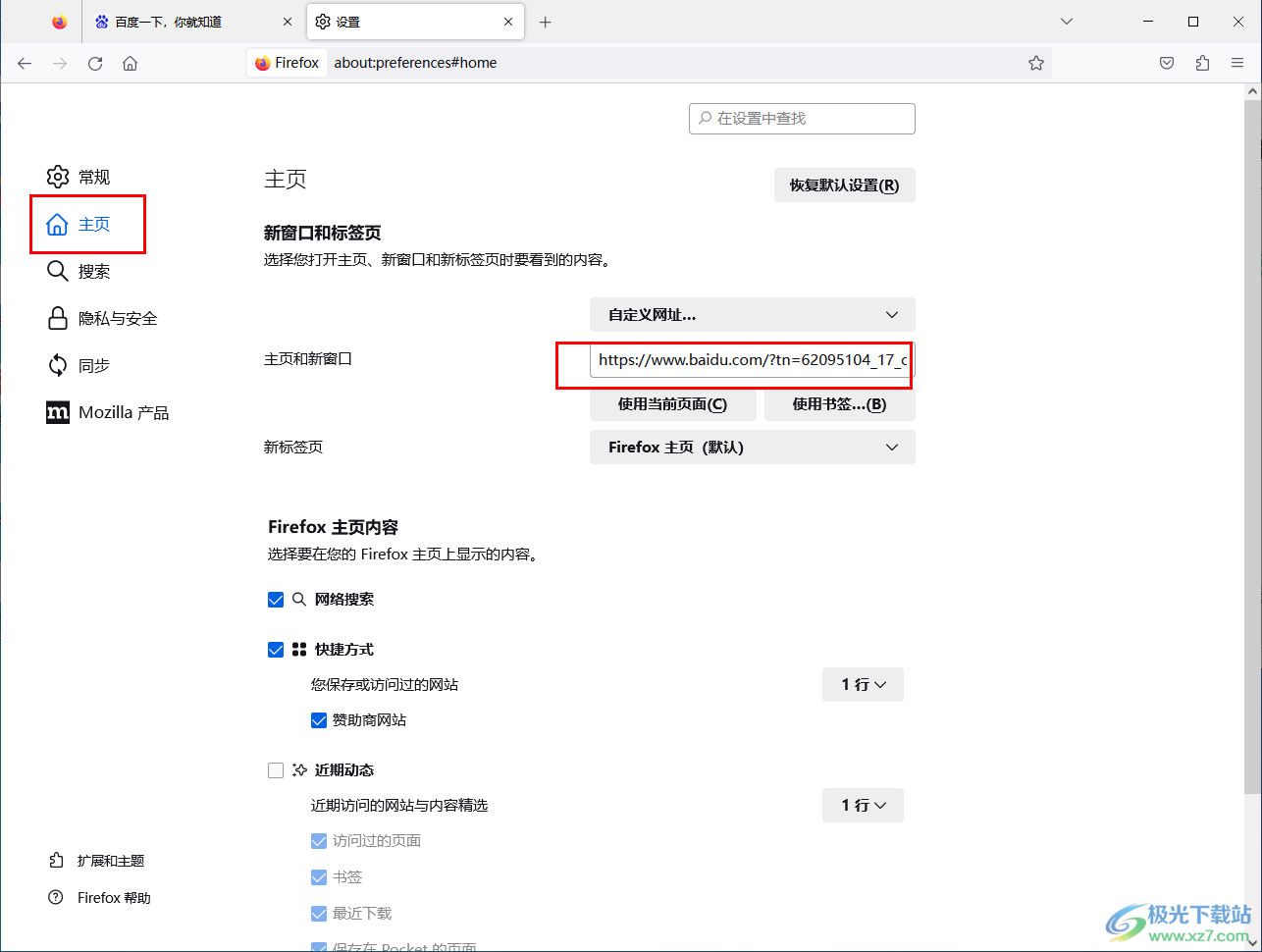
4.我们直接将上方【自定义网址】旁边的下拉按钮点击打开,选择【Firefox主页默认】选项进行点击选中即可。
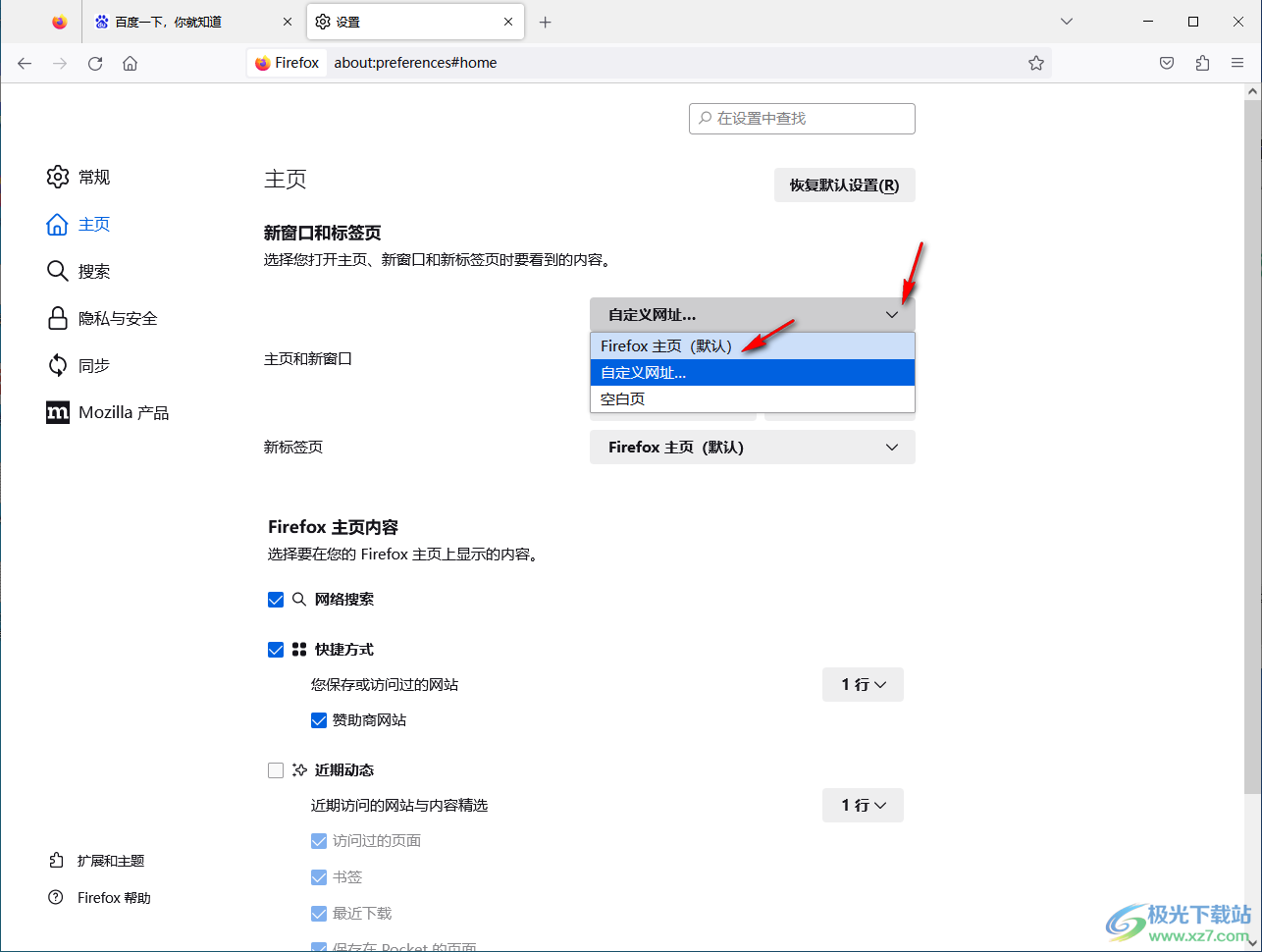
5.最后重新启动火狐浏览器,那么打开的页面就是火狐浏览器推荐的新建标签页页面,如图所示。
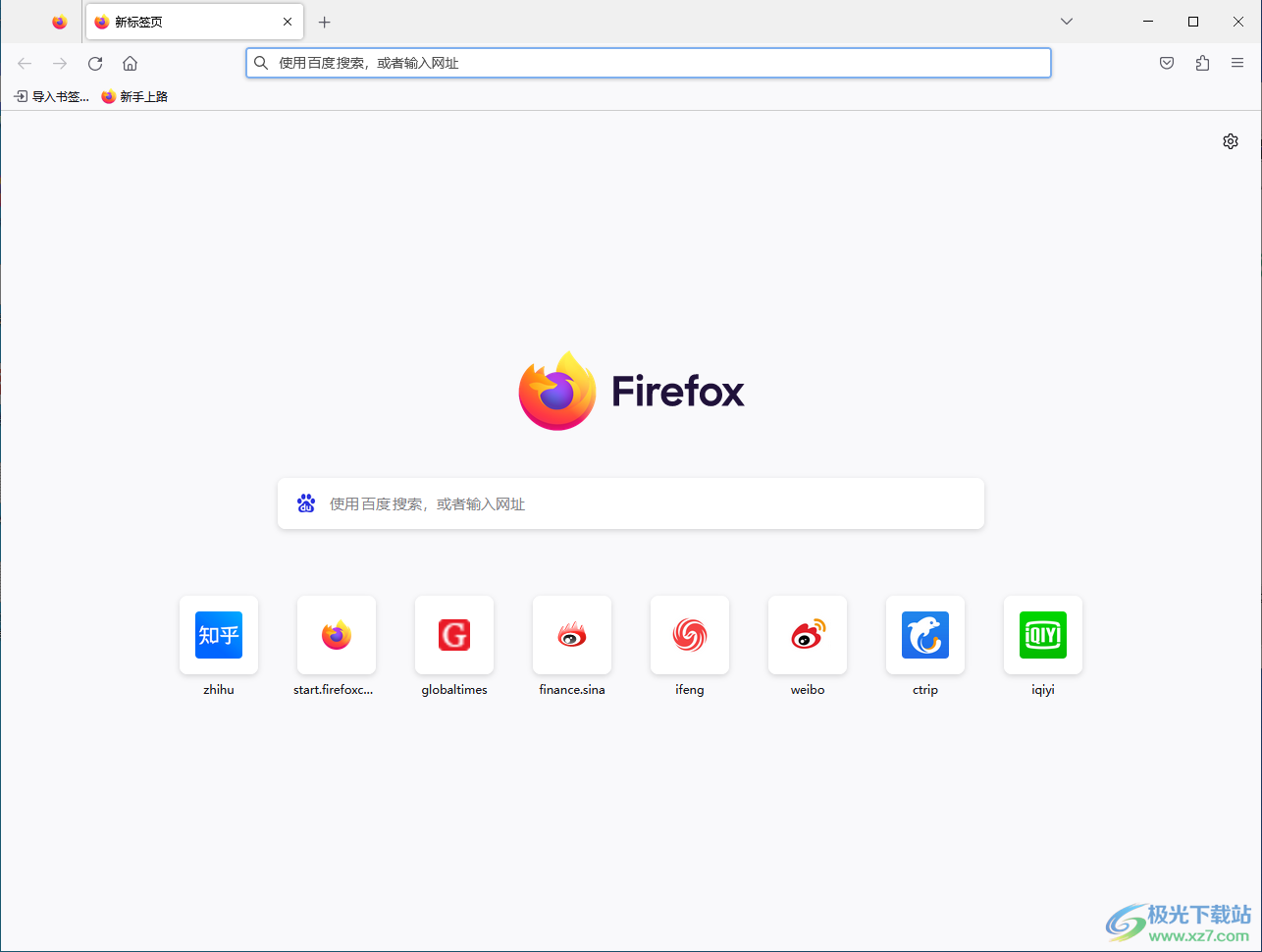
以上就是小编给大家讲解的关于一打开火狐浏览器就跳转到百度搜索页面的具体解决方法,出现这种情况可以通过上述的方法进行解决,有些时候可能还会跳转到360、搜狐以及2345等搜索页面,那么都可以通过上方的方法教程进行解决,感兴趣的话可以操作试试。

大小:53.00 MB版本:v91.0.2.7905 简体中文版环境:WinAll, WinXP, Win7, Win10
- 进入下载

网友评论